PPT修改教程
ppt统一修改版式教程

ppt统一修改版式教程
想对ppt版式进行统一修改,具体要怎么做?以下是店铺为你整理推荐ppt统一修改版式教程,希望你喜欢。
ppt统一修改版式教程:
ppt如何统一风格版式教程1:
1、视图——母版——幻灯片母版
2、格式——幻灯片版式——选择喜欢的版式——就有统一的字体及版式
3、到ppt的相关网站下载幻灯片模板,选择后会有统一的版式
ppt如何统一风格版式教:2:
新建一个ppt文档,方法“桌面或某一文件夹空白处右击——新建——Microsoft PowerPoint 演示文稿”,我这个为了演示方便是在桌面上建的。
双击打开ppt文档,此时文档内为空白的(下图左),在文字提示处单击建立第一张幻灯片(下图右)。
为了美观,也为了更好地解决问题,我们先给这个ppt在预设里面选一个背景,“上方菜单选择‘设计’在里面选一个”,如下图。
有了背景的ppt明显漂亮了不少。
通过幻灯片母版更改幻灯片字体。
“上方菜单选择‘视图’——‘幻灯片母版’选项”,如下图绿色框框出。
进入幻灯片母版以后可以看到左侧(绿框选处)有多种版。
无论哪种版式,我们只要预先设定好标题、副标题、正文、一级、二级……等的文本格式及字体,就可以使我们的ppt保持良好的一致性和美观性了。
选中要修改的标题代表文字,会自动跳出一个小菜单,在里边改就可以了。
修改好字体等内容后,如何退出返回制作ppt呢,只要单击上方菜单中的“关闭母版视图”就行了。
若制作ppt过程中还有不满意的
地方,也可以再进入幻灯片母版进行更改就可以了,简单又方便。
最精典PowerPoint2003教程
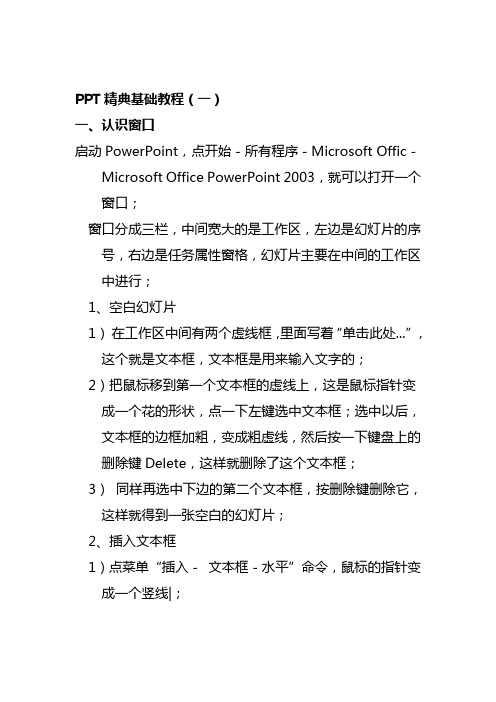
PPT精典基础教程(一)一、认识窗口启动PowerPoint,点开始-所有程序-Microsoft Offic-Microsoft Office PowerPoint 2003,就可以打开一个窗口;窗口分成三栏,中间宽大的是工作区,左边是幻灯片的序号,右边是任务属性窗格,幻灯片主要在中间的工作区中进行;1、空白幻灯片1)在工作区中间有两个虚线框,里面写着“单击此处...”,这个就是文本框,文本框是用来输入文字的;2)把鼠标移到第一个文本框的虚线上,这是鼠标指针变成一个花的形状,点一下左键选中文本框;选中以后,文本框的边框加粗,变成粗虚线,然后按一下键盘上的删除键Delete,这样就删除了这个文本框;3)同样再选中下边的第二个文本框,按删除键删除它,这样就得到一张空白的幻灯片;2、插入文本框1)点菜单“插入-文本框-水平”命令,鼠标的指针变成一个竖线|;2)在工作区中拖动鼠标,画一个方框,松开鼠标,这时出现一个文本框,光标插入点在里头一闪一闪;3)选一个汉字输入法,输入“美丽的校园”4)拖动文本框的边框到中间位置,然后在空白处点一下鼠标左键,取消文本框的选择,边框消失;3、放映幻灯片1)在左边窗格的下边,有一排按钮,点右边的小酒杯按钮,就可以播放这一张幻灯片,可以看到在白色的幻灯片当中,有一行文字“美丽的校园”,后面我们会逐渐往里面添加其他对象;2)在空白处点一下鼠标左键,出来一个黑色屏幕,上面写着“放映结束,单击退出”,再点一下左键退出放映,回到工作区中。
点菜单“文件-保存”命令,以“美丽”为文件名,保存文件到自己的文件夹;二、练习我们来做一些练习,巩固上一课所学的基础知识,每个文件都单独保存到自己的文件夹;做完一题保存后,点“文件-关闭”,然后再点“文件-新建”,然后在右边找到第一行“空白演示文稿”,点击即可;练习要求:删除自动添加的两个文本框,插入一个水平文本框,输入文字后把文本框拖到中间;1)插入一个文本框,输入自己的班级,以“班级”为文件名,保存到自己的文件夹;2)插入一个文本框,输入自己的学校,以“学校”为文件名,保存到自己的文件夹;3)插入一个文本框,输入三个你熟悉的花草的名称,以“花草”为文件名,保存到自己的文件夹;4)插入一个文本框,输入三个你熟悉的树木的名称,以“树木”为文件名,保存到自己的文件夹;5)插入一个文本框,输入三个你熟悉的城市的名称,以“城市”为文件名,保存到自己的文件夹;6)插入一个文本框,输入三个你熟悉的国家的名称,以“国家”为文件名,保存到自己的文件夹;7)插入一个文本框,输入三个你熟悉的体育项目,以“体育运动”为文件名,保存到自己的文件夹;8)插入一个文本框,输入三个你喜欢的电视剧名称,以“电视剧”为文件名,保存到自己的文件夹;9)插入一个文本框,输入三个你喜欢的歌曲的名称,以“歌曲”为文件名,保存到自己的文件夹;PPT基础教程(二)一、插入新幻灯片前面我们学习了一张幻灯片的基础操作,演示文稿是由许多张幻灯片组成的,下面我们通过一个练习来学习如何插入一张新的幻灯片;1、输入文字1)启动PowerPoint,自动打开一个空白文档,删除里面的两个空白文本框;2)点菜单“插入-文本框-水平”命令,插入一个水平文本框,输入一段文字“这是第一张幻灯片”;点击选中文本框边框,把文本框拖到幻灯片的中间摆好;3)点菜单“文件-保存”命令,以“插入新幻灯片”为文件名保存文件到自己的文件夹;2、插入新幻灯片1)点菜单“插入-新幻灯片”命令,添加一张新幻灯片,里面自动有两个文本框;2)在右边的窗格中,找到中间的内容版式,选择第一个“空白”,去掉里面自动产生的文本框;3)点菜单“插入-文本框-水平”命令,插入一个水平文本框,输入文字“这是第二张幻灯片”;点击选中文本框边框,把文本框拖到幻灯片的中间摆好,保存一下文件;4)这时左边的窗格中出现两张幻灯片,其中第二张就是我们新插入的幻灯片;5)点菜单“幻灯片放映-观看放映”,整个放映一下演示文稿,点一下鼠标左键就可以到第二张幻灯片;二、文本格式为了更好地修饰内容,我们还可以设置文字的格式,包括字体、字号、颜色等等,下面我们通过一个练习来学习操作;1、字体和字号1)启动PowerPoint,自动打开一个空白文档,先删除里面的两个空白文本框;2)点菜单“插入-文本框-水平”命令,插入一个水平文本框,输入文字“第二课文本格式”;3)把文本框拖到上方正中间,然后拖黑选中里面的文字;4)在上边的工具栏中点击字体旁边的下拉按钮,在出来的下拉列表中选择“黑体”,再点击旁边字号旁边的下拉按钮,选择“36”;2、文字颜色1)颜色在下边的工具栏里头,图标是一个大写字母A,旁边有个下拉按钮;2)点击A旁边的下拉按钮,在出来的面板中点击“其他颜色..”;3)在出来的颜色面板中选择一个蓝色,点“确定”;在空白处点一下,这时文字的颜色就设成了蓝色,一般投影上文字多用深色,背景用浅色;4)再插入一个文本框,输入两行内容“1、字体和字号↙2、文字颜色”(↙表示按一下回车键);把字体设为“楷体_GB2312”字号为24,颜色设为深绿色,拖动文本框对齐摆好,仔细移动可以按键盘上的方向键;点菜单“幻灯片放映-观看放映”,放映一下幻灯片,然后关闭退出,以“文本格式”为文件名,保存文件到自己的文件夹;PPT基础教程(三)动画可以让幻灯片达到动态的效果,同时也可以完成一些填空练习等要求,下面我们通过一个练习来学习操作;1、自定义动画1、输入文字1)启动PowerPoint,自动打开一个空白文档,先删除里面的两个空白文本框;2)点菜单“插入-文本框-水平”命令,插入一个水平文本框,输入文字“第三课自定义动画”,设置文字格式,黑体、32号、蓝色;3)再添加三个文本框,里头分别输入“百叶窗”、“飞入”、“音效”,文字格式为,楷体、24好、绿色,排好位置;4)以“自定义动画”为文件名,保存文件到自己的文件夹;2、设置动画1)选中第一个文本框,瞄准边框敲右键,在出来的菜单里头选“自定义动画”命令,注意瞄准、看清楚了再点;2)然后右边的窗格中上边,出来一个“添加效果”按钮,点击后出来下拉列表;3)把鼠标指针移到第一行“进入-⒈百叶窗”,点击选中;4)然后工作区中的文本框闪一下,左边出来一个小方块1,表示是第一个动画;5)保存一下文件,然后点左下角的小酒杯,放映一下幻灯片,可以发现百叶窗没有出来,那个位置是空白;点击一下鼠标左键,然后文字就按照百叶窗的样式出来了,点击鼠标退出放映,回到工作区;6)再选中第二个文本框,在右边设置自定义动画:“添加效果-进入-⒉飞入”再选中第三个文本框,也设置为:“添加效果-进入-⒉飞入”;保存一下,放映一下,看看动画的效果;2、设置效果1)看一下右边的窗格,现在有三个动画效果,现在选中的是第3个(外边有个框),效果后面都有一排下拉按钮,点击后可以换别的效果;2)点“3 形状4:音效”旁边的下拉按钮,也就是上图最下边的按钮;在出来的下拉菜单中,选择中间的“效果选项”,最下面的“删除”可以删除这个效果;3)在出来的效果面板中,把中间的声音选择“风铃”,点确定然后就可以听到清脆的声音;保存一下文件,点左下角的小酒杯,放映一下幻灯片,点击鼠标看一下动画效果2、练习自定义动画是一个经常使用的操作,这一节我们来做一些练习,以便熟练掌握设置自定义动画的方法;要求:插入5张幻灯片,每张一个文本框和一个动画效果,以“练习四”为文件名,保存文件到自己的文件夹;改变文本框大小的方法是,点边框选中后,拖动边框中的小圆圈控制手柄,注意鼠标指针变成双箭头的时候拖动;1、第一张输入文字:“盒状非常快”,在效果选项中把“内”改成“外”,并设置上字体、颜色、字号;2、第二张输入文字:“菱形外中速”,在效果选项中把内改成外,速度设为中速,设置好文本格式;3、第三张输入文字:“棋盘之前慢速”,在效果选项中把“单击鼠标”改为“之前”,速度慢速,设置文本格式;4、第四张输入文字:“出现效果”,在“添加效果-进入-其他效果..”里头找到“出现”,设置好文本格式;5、第五张输入文字:“颜色打字机”,同样在“其他效果”中找到,并设置好文本格式;选择一张幻灯片的方法是,在左边的窗格中点击一个方块,中间就出来这一张幻灯片;6、给第一张中的文本框加上“风声”的音效,点右边的“下拉按钮-效果选项”,选择风声;7、给第二张的文本框加上“电压”的音效,选中文本框后,在右边的效果选项中设置;8、给第三张的文本框加上“推动”的音效;9、给第四张的文本框加上“疾驰”的音效;10、给第五张的文本框加上“打字机”的音效,把速度设为“非常快”;最后保存,放映。
PPT常见问题教程
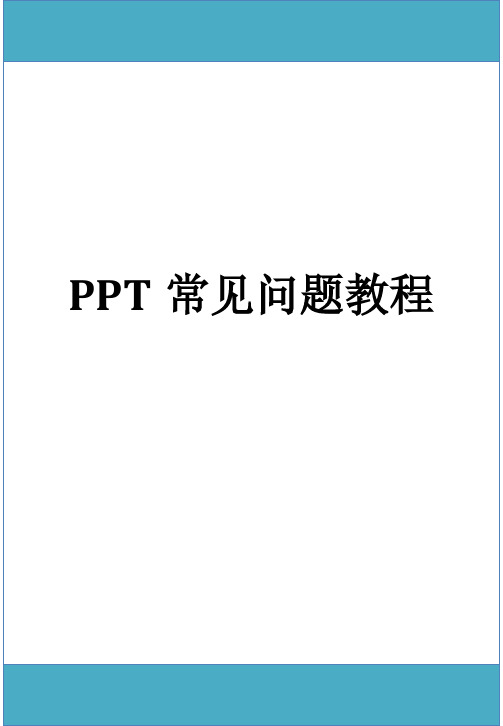
1、字体安装与设置32、替换模板中的图片53、复制图表怎么变色了84、在组合中添加或删除对象95、使用选择窗格106、音乐添加与设置117、视频添加与设置138、导出PPT中的音视频素材159、去除PPT中的动画效果1610、修改PPT中的企业LOGO 1711、将PPT转成视频1812、Office软件版本太低怎么办1913、没有Office软件如何播放2014、PPT 选择手动/自动放映设置21如果模板中使用了特殊字体,而您的电脑中又没有安装这种字体,那么在编辑PPT 时,系统会弹出提醒框并用其它字体替换,这样会影响整体效果,所以需要您下载和安装模板中所用字体。
字体可以到相关网站下载,在Windows 系统中,安装字体的方法有三种。
1. 右击字体文件(ttf或者otf格式),选择“安装”;2. 双击打开字体文件,而后单击“安装”按钮;3. 将字体文件复制到“C:/Windows/Fonts”文件夹。
为了保证在任何情况下字体都可用,PPT还提供字体嵌入功能,但是字体嵌入后文件会变大。
1. 打开“另存为”对话框后,点击底部的“工具”按钮,弹出菜单,选择“保存选项”。
(如下图)2. 弹出“PowerPoint选项”对话框,此时左侧“保存”选项处于选中状态,在右侧列表中勾选“将字体嵌入文件”选项。
(如下图)如果您对PPT模板中的字体风格不满意,可进行批量替换,一次性更改各页面字体。
1.在“开始”选项卡中,点击“替换”按钮右侧箭头,选择“替换字体”。
(如下图)2.在图“替换”下拉列表中选择要更改字体。
(如下图)3.在“替换为”下拉列表中选择替换字体。
4.点击“替换”按钮,完成。
模板中的图片展示页面,您可以根据需要替换这些图片,下面介绍两种替换方法。
方法一:更改图片1.选中模版中的图片(有些图片与其他对象进行了组合,选择时一定要选中图片本身,而不是组合)。
2.单击鼠标右键,选择“更改图片”,选择要替换的图片。
更换PPT幻灯片相册主题的图文教程
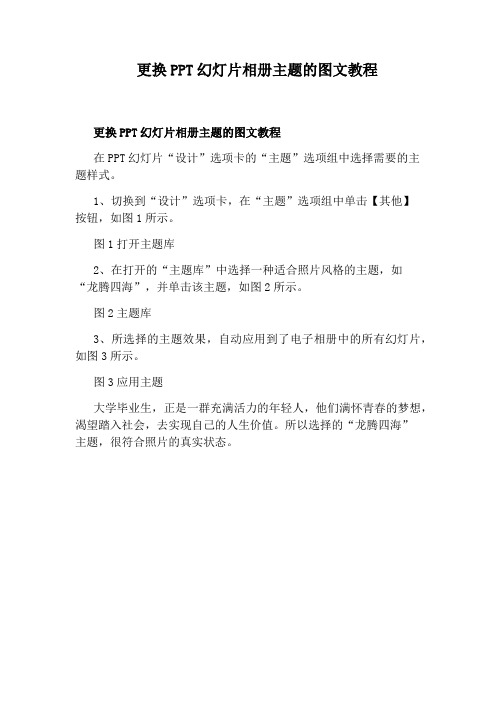
更换PPT幻灯片相册主题的图文教程
更换PPT幻灯片相册主题的图文教程
在PPT幻灯片“设计”选项卡的“主题”选项组中选择需要的主题样式。
1、切换到“设计”选项卡,在“主题”选项组中单击【其他】
按钮,如图1所示。
图1打开主题库
2、在打开的“主题库”中选择一种适合照片风格的主题,如
“龙腾四海”,并单击该主题,如图2所示。
图2主题库
3、所选择的主题效果,自动应用到了电子相册中的所有幻灯片,如图3所示。
图3应用主题
大学毕业生,正是一群充满活力的年轻人,他们满怀青春的梦想,渴望踏入社会,去实现自己的人生价值。
所以选择的“龙腾四海”
主题,很符合照片的真实状态。
PPT怎么修改图片中的字体颜色?
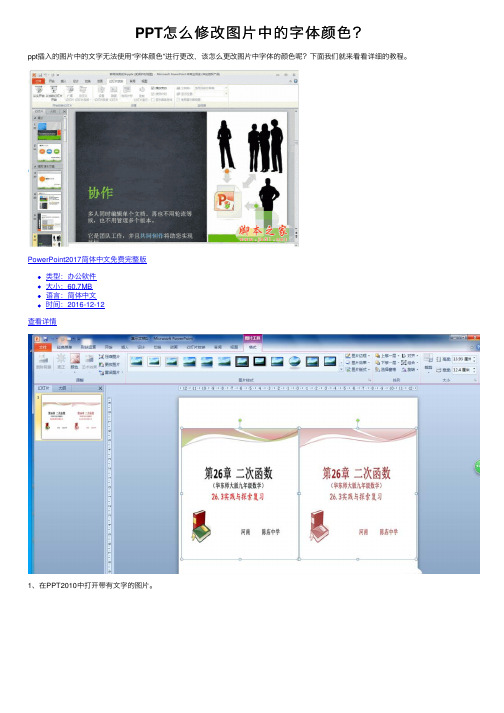
PPT怎么修改图⽚中的字体颜⾊?
ppt插⼊的图⽚中的⽂字⽆法使⽤“字体颜⾊”进⾏更改,该怎么更改图⽚中字体的颜⾊呢?下⾯我们就来看看详细的教程。
PowerPoint2017简体中⽂免费完整版
类型:办公软件
⼤⼩:60.7MB
语⾔:简体中⽂
时间:2016-12-12
查看详情
1、在PPT2010中打开带有⽂字的图⽚。
2、选中图⽚,单击图⽚⼯具中的“格式”选项卡。
3、在“调整”组中单击“颜⾊”按钮。
4、在展开的下拉列表中找到“重新着⾊”,选择“强调⽂字颜⾊×、浅⾊”某个样式,这时⽂字颜⾊就是彩⾊的了。
5、为了提⾼⽂字的清晰度,在“调整”选项组中单击“更正”按钮。
6、在“锐化和柔化”选项中选择“锐化50%”即可。
以上就是ppt图⽚⽂字颜⾊修改⽅法,希望⼤家喜欢,请继续关注。
Office办公软件教程(ppt版)

切换速度
调整切换速度,以达到更好的 演示效果。
切换声音
为切换效果添加声音,增强演 示的趣味性。
自动切换
设置幻灯片自动切换时间,实 现自动播放演示文稿。
插入音频和视频
插入音频
添加背景音乐、音效或录音,增强演示的听 觉效果。
音频和视频格式
支持多种音频和视频格式,满足不同需求。
插入视频
插入与演示内容相关的视频素材,丰富演示 内容。
点击“插入”按钮。
调整图片大小和位置
选中图片,拖动图片的角落来 调整大小,拖动图片本身来调 整位置。
插入形状
点击“插入”菜单,选择“形 状”,然后选择要插入的形状, 在幻灯片上拖动鼠标绘制形状。
设置形状格式
选中形状,在工具栏中设置填 充、线条、阴影等格式。
02 PPT进阶技巧
自定义动画效果
进入动画
总结词:展示产品特点和优势
01
02
详细描述
确定演示文稿的主题和目的,即展示产品 的特点和优势。
03
04
收集和整理产品的相关资料和图片,以便 在演示文稿中展示。
设计演示文稿的布局和风格,使其符合产 品特点和品牌形象。
05
06
使用动画效果和幻灯片切换方式,增强演 示文稿的视觉效果和吸引力。
制作培训课程演示文稿
选择“设计”选项卡,在“SmartArt样式”组 中选择适合的样式,可以改变SmartArt图形的 外观。
创建图表
选择图表类型
在PPT中,选择“插入”选项卡 ,点击“图表”按钮,选择适合
的图表类型。
编辑图表数据
双击图表,进入编辑模式,输入或 修改数据,图表会自动更新。
设置图表样式
ppt制作教程-切换窗口设置
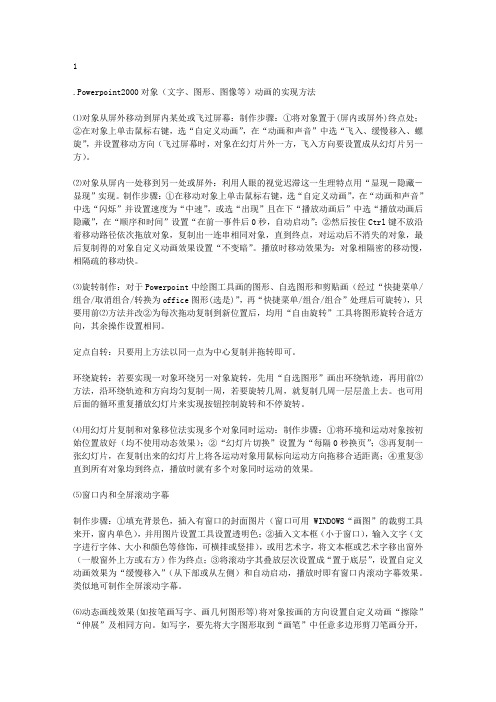
1.Powerpoint2000对象(文字、图形、图像等)动画的实现方法⑴对象从屏外移动到屏内某处或飞过屏幕:制作步骤:①将对象置于(屏内或屏外)终点处;②在对象上单击鼠标右键,选“自定义动画”,在“动画和声音”中选“飞入、缓慢移入、螺旋”,并设置移动方向(飞过屏幕时,对象在幻灯片外一方,飞入方向要设置成从幻灯片另一方)。
⑵对象从屏内一处移到另一处或屏外:利用人眼的视觉迟滞这一生理特点用“显现-隐藏-显现”实现。
制作步骤:①在移动对象上单击鼠标右键,选“自定义动画”,在“动画和声音”中选“闪烁”并设置速度为“中速”,或选“出现”且在下“播放动画后”中选“播放动画后隐藏”,在“顺序和时间”设置“在前一事件后0秒,自动启动”;②然后按住Ctrl键不放沿着移动路径依次拖放对象,复制出一连串相同对象,直到终点,对运动后不消失的对象,最后复制得的对象自定义动画效果设置“不变暗”。
播放时移动效果为:对象相隔密的移动慢,相隔疏的移动快。
⑶旋转制作:对于Powerpoint中绘图工具画的图形、自选图形和剪贴画(经过“快捷菜单/组合/取消组合/转换为office图形(选是)”,再“快捷菜单/组合/组合”处理后可旋转),只要用前⑵方法并改②为每次拖动复制到新位置后,均用“自由旋转”工具将图形旋转合适方向,其余操作设置相同。
定点自转:只要用上方法以同一点为中心复制并拖转即可。
环绕旋转:若要实现一对象环绕另一对象旋转,先用“自选图形”画出环绕轨迹,再用前⑵方法,沿环绕轨迹和方向均匀复制一周,若要旋转几周,就复制几周一层层盖上去。
也可用后面的循环重复播放幻灯片来实现按钮控制旋转和不停旋转。
⑷用幻灯片复制和对象移位法实现多个对象同时运动:制作步骤:①将环境和运动对象按初始位置放好(均不使用动态效果);②“幻灯片切换”设置为“每隔0秒换页”;③再复制一张幻灯片,在复制出来的幻灯片上将各运动对象用鼠标向运动方向拖移合适距离;④重复③直到所有对象均到终点,播放时就有多个对象同时运动的效果。
PPT图表设置教程
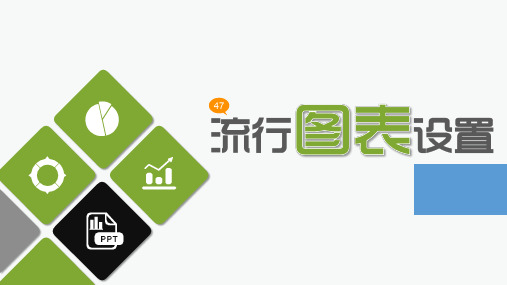
类别 3
类别 4
过渡页
TRANSITION PAGE
02 饼图
02 饼图
▶ 想一想,下图效果是如何实现的呢?
11
02 饼图
2.1 灰色圆底搭配饼图
12
灰底圆
主体扇区
数字标签
最终效果
上图效果是主体扇区借助于辅助的灰底圆形和单独的数字标签组合而成。 设计要点:主体图表设置55%的扇形区域及边框为无色,45%的区域设置为目标颜色,边框设置为白色。
6
1
80%
65%
45%
25%
2
85%
65%
45%
25%
类别 1
类别 2
类别 3
类别 4
1 修改背景色为70%透明度的前景色 2 图案填充背景柱,更改数字标签形状 3 改变前景色与数字标签位置,删除坐标轴
类别 1
类别 2
类别 3
类别 4
3
85% 65%
45% 25%
01 柱/条形图
1.2 图案填充
1
14
1
2
3
4
1 插入圆环图,删除多余数据
2 再增加4个系列数据
3 改变内径及第一扇区起始角度
4 修改各系列圆环着色
02 饼图
2.3 扇形与环形图表组合设计
2
15
3
1 插入饼图与圆环图的组合
2 删除系列三,更改圆环、扇区数据及颜色
3 改变圆环内径,并选中扇区前端展示
4 将圆环设为无色有框,新效果展现
过渡页
TRANSITION PAGE
04 折线图/面积图
04 折线图/面积图
4.1 普通折线图的美化
26
- 1、下载文档前请自行甄别文档内容的完整性,平台不提供额外的编辑、内容补充、找答案等附加服务。
- 2、"仅部分预览"的文档,不可在线预览部分如存在完整性等问题,可反馈申请退款(可完整预览的文档不适用该条件!)。
- 3、如文档侵犯您的权益,请联系客服反馈,我们会尽快为您处理(人工客服工作时间:9:00-18:30)。
以下教程是亲帮你整理PPT中遇到的问题,可帮你完成PPT修改,使你工作事半功倍!
更多精彩作品请点击:/QQ76DECF70/tuku/?tid2017315
PPT模板打不开,需要您安装Office办公软件。
(注:Office2013必须是win7或win8系统,如果您是XP系统,请安装Office2010。
)
Office微软官网:/zh-cn/
1. 音视频特效不能播放?
通常情况下,造成音视频特效不能正常播放的原因是Office软件版本太低造成的,请安装微软公司的Office2010或以上版本。
2. 如何在没有安装Office软件的电脑上播放PPT?
可以下载微软最新的PowerPoint Viewer软件,这是微软推出的ppt、pptx文件查看软件,安装文件只有60M,而且是免费的。
PowerPoint Viewer下载地址:/zh-cn/download/details.aspx?id=13
下载安装后可独立运行,完美支持pptx格式、并支持office2010的特殊转场动画效果。
安装后可以在windows开始菜单中找到它,或者在安装目录下找到这个程序,打开它,会自动弹出打开文件的窗口,找到你要播放的PPT文件即可。
3. 如何保留替换图片的动画效果?
✧如果图片是在幻灯片上单独存在,可选中修改目标图片,单击鼠标右键选择“更改图片”,这样就不
会丢失原有的动画效果。
✧如果图片是以图形填充的方式存在(在图片上单击右键不会出现“更改图片”选项),可选中修改目
标图片,单击鼠标右键选择“设置图片格式”-“填充”-“图片或文理填充”-“插入自文件”即可。
4. 如何将PPT转成视频?
在转化成视频之前,首先需要将您的PPT作品进行“排练计时”。
(注:已排练过的作品可以省去这一步)
排练完成后,通过“视图”—“幻灯片浏览”,您会发现每页幻灯片左下角已经生成了一个播放时间。
通过“文件”—“保存并发生”,单击“创建视频”,则在菜单右侧即可对视频进行一些设置,包括视频的分辨率、旁白及切换时间等,设置完成之后,单击“创建视频”按钮就可以保存为wmv视频文件了。
5. 如何将PPT转成FLASH?
将PPT转换为swf格式的Flash需要安装iSpring等转换软件。
使用iSpring转换后能够基本保存PPT 中的动画效果。
iSpring有收费和免费两个版本,免费版的设置选项要少很多,转成的Flash会带有水印。
安装iSpring之后,会在PPT中生成一个iSpring Free选项卡。
单击Quick Publish会按照默认设置转换PPT,单击Publish则可以进行详细的设置。
此外,安装iSpring
后可以方便地插入Flash和YouTube视频。
但使用iSpring转换的动画和PPT原来的动画可能仍有差别,
因此需要依照转换情况对PPT中的动画进行调整。
iSpring官方网站:/
6. 如何导出PPT中的音视频素材?
您可以将PPT后缀.pptx改成.rar,解压后,在ppt\media文件夹下可以找到该模板的所有素材。
(注:为了不破坏源文件,在修改后缀名之前,最好对源文件做一次备份)
7. 如何让PPT在Office2003版本上播放?
通过“文件”,选择“另存为”“PowerPoint 97-2003”即可。
(注:在2010版本里嵌入的视频,另存为97-2003版本格式后将不能正常观看)
8. 企业LOGO怎么修改?
企业LOGO一般被放置在PPT母版中,您可通过【视图】-->【母版】-->【幻灯片母版】下调整。
直接选择logo图片删除或修改。
9. 如何让PPT停止自动播放?
单击“幻灯片放映”,去除“使用计时”选项即可。
10. 如何取消PPT中的动画效果
✧取消一张幻灯片的动画效果:
单击当前幻灯片Ctrl+A全选后,打开“动画窗格”,选择第一个动画效果后按住Shift键点击最后一个动画效果,按Delete删除。
✧取消整个幻灯片的动画效果:
选择“幻灯片放映”菜单,点击“设置幻灯片放映”,在对话菜单中选择“放映时不加动画”。
11. 如何让PPT进行循环播放?
选择“幻灯片放映”菜单,点击“设置幻灯片放映”,在对话菜单中选择“循环放映,按ESC键终止”。
12. 如何安装PPT中不存在的字体文件?
PowerPoint中已经提供了很多字体,但仍不能满足各种要求,所以我们还会安装很多新的字体。
在Windows 7中,安装字体的方法有三种。
一是右击字体文件(ttf或者otf格式),选择“安装”。
二是双击打开字体文件,而后单击“安装”按钮。
三是将字体文件复制到“C:/Windows/Fonts”文件夹。
更多精彩作品请点击:/QQ76DECF70/tuku/?tid2017315。
